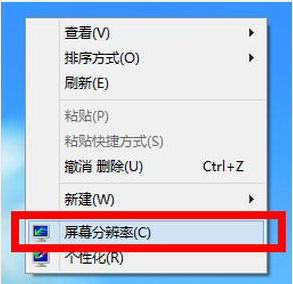
Win10分辨率无法调节怎么解决呢?很多用户对此还不是很清楚,小编这里就给大家带来有关Win10分辨率无法调节怎么解决的回答,希望能够对大家有所帮助。
1、在win10系统桌面空白处鼠标右键,在弹出的菜单中,选择“屏幕分辨率”
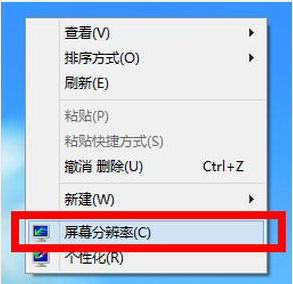
2、打开更改显示器外观界面后,点击“高级设置”
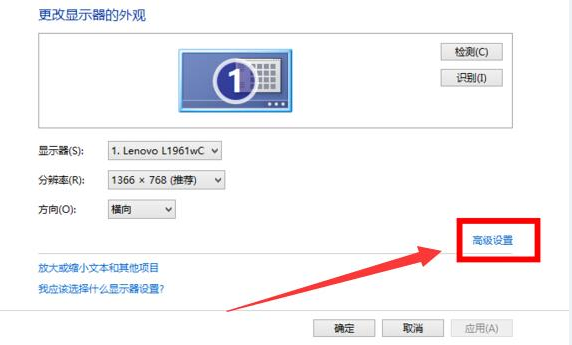
3、接着在适配器标签中点击“属性”按钮
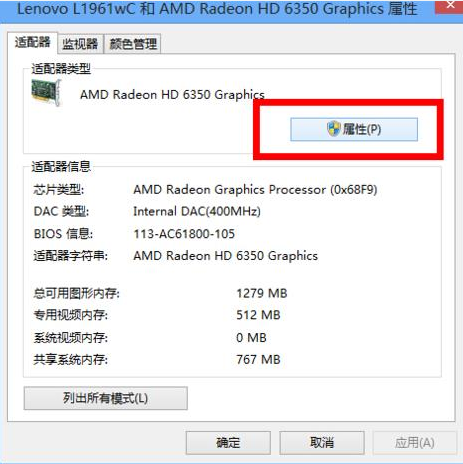
4、在graphics属性窗口中切换到“驱动程序”标签,点击“更新驱动程序”按钮
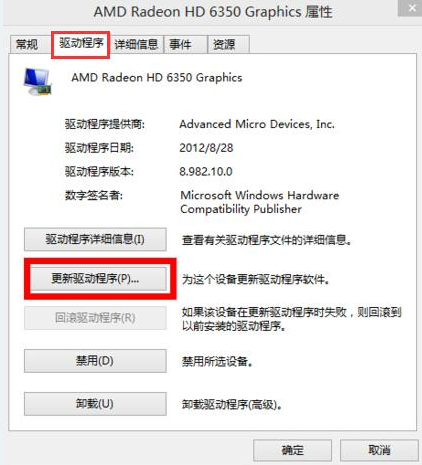
5、在更新驱动程序软件界面选择“自动搜索更新的驱动程序软件”选项
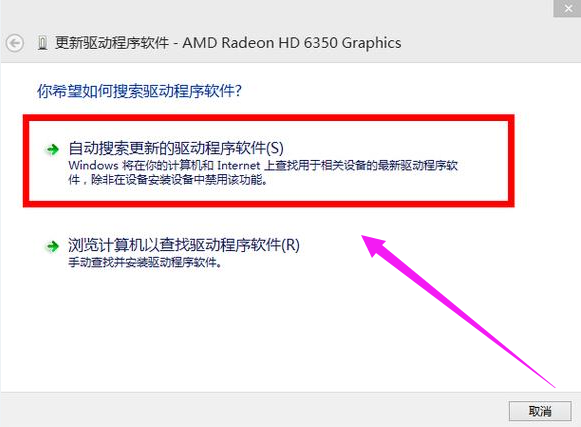
以上就是小编给大家带来的有关Win10分辨率无法调节怎么解决的回答,更多资讯教程大家可以关注卡饭哦!
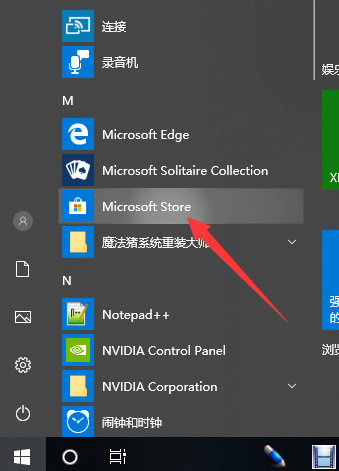
win10系统怎么打开xps文件 win10xps格式怎么打开
win10系统怎么打开xps文件呢?很多用户对此还不是很清楚,小编这里就给大家带来有关win10系统怎么打开xps文件的回答,希望能够对大家有所帮助。(0)人阅读时间:2024-05-16
win10电脑c盘数据如何备份 win10如何备份c盘文件
win10电脑c盘数据如何备份呢?很多用户对此还不是很清楚,小编这里就给大家带来有关win10电脑c盘数据如何备份的回答,希望能够对大家有所帮助。(0)人阅读时间:2024-05-16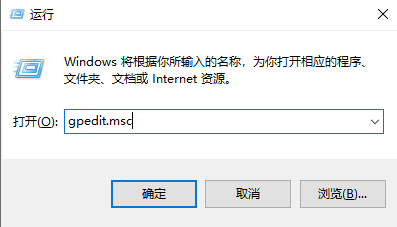
怎么停止Windows10强制更新(windows10更新能不能强制停止)
怎么停止Windows10强制更新呢?很多用户对此还不是很清楚,小编这里就给大家带来有关怎么停止Windows10强制更新的回答,希望能够对大家有所帮助。(0)人阅读时间:2024-05-16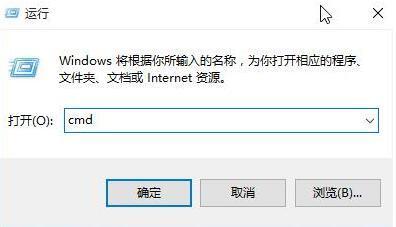
win10怎么清理dns缓存(win10清理dns缓存命令)
win10怎么清理dns缓存呢?很多用户对此还不是很清楚,小编这里就给大家带来有关win10怎么清理dns缓存的回答,希望能够对大家有所帮助。(0)人阅读时间:2024-05-16Win10分辨率无法调节怎么解决 windows10分辨率无法调节
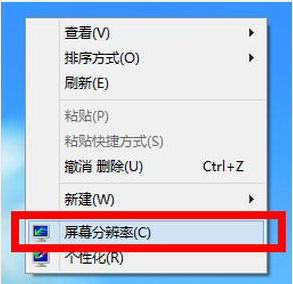 Win10分辨率无法调节怎么解决呢?很多用户对此还不是很清楚,小编这里就给大家带来有关Win10分辨率无法调节怎么解决的回答,希望能够对大家有所帮助。..2024-05-16
Win10分辨率无法调节怎么解决呢?很多用户对此还不是很清楚,小编这里就给大家带来有关Win10分辨率无法调节怎么解决的回答,希望能够对大家有所帮助。..2024-05-16win10系统怎么打开xps文件 win10xps格式怎么打开
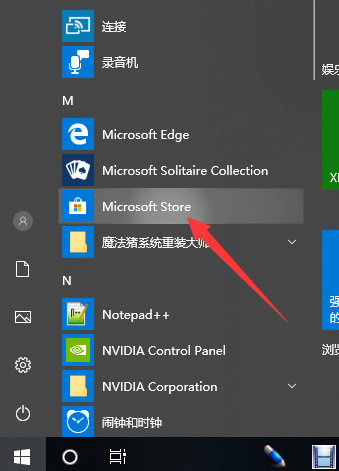 win10系统怎么打开xps文件呢?很多用户对此还不是很清楚,小编这里就给大家带来有关win10系统怎么打开xps文件的回答,希望能够对大家有所帮助。..2024-05-16
win10系统怎么打开xps文件呢?很多用户对此还不是很清楚,小编这里就给大家带来有关win10系统怎么打开xps文件的回答,希望能够对大家有所帮助。..2024-05-16win10电脑c盘数据如何备份 win10如何备份c盘文件
 win10电脑c盘数据如何备份呢?很多用户对此还不是很清楚,小编这里就给大家带来有关win10电脑c盘数据如何备份的回答,希望能够对大家有所帮助。..2024-05-16
win10电脑c盘数据如何备份呢?很多用户对此还不是很清楚,小编这里就给大家带来有关win10电脑c盘数据如何备份的回答,希望能够对大家有所帮助。..2024-05-16怎么停止Windows10强制更新(windows10更新能不能强制停止)
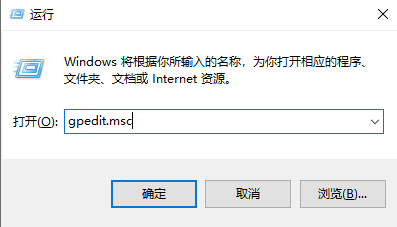 怎么停止Windows10强制更新呢?很多用户对此还不是很清楚,小编这里就给大家带来有关怎么停止Windows10强制更新的回答,希望能够对大家有所帮助。..2024-05-16
怎么停止Windows10强制更新呢?很多用户对此还不是很清楚,小编这里就给大家带来有关怎么停止Windows10强制更新的回答,希望能够对大家有所帮助。..2024-05-16